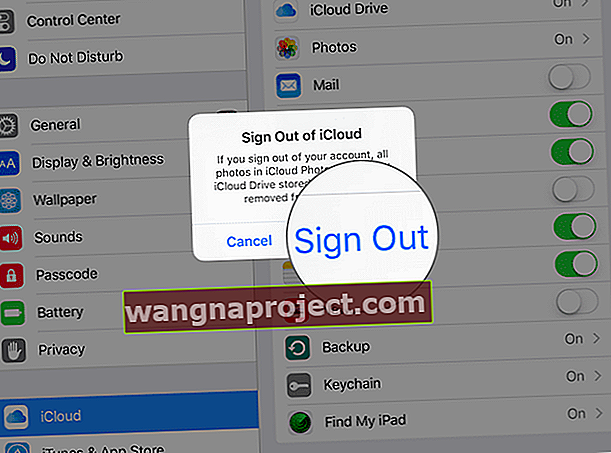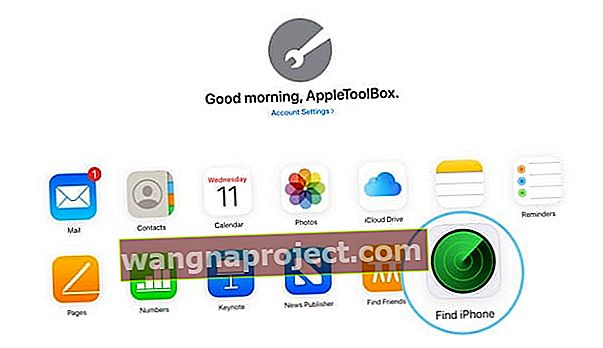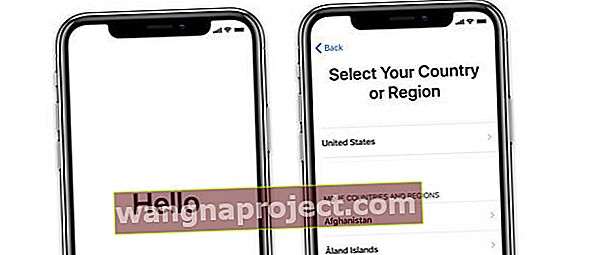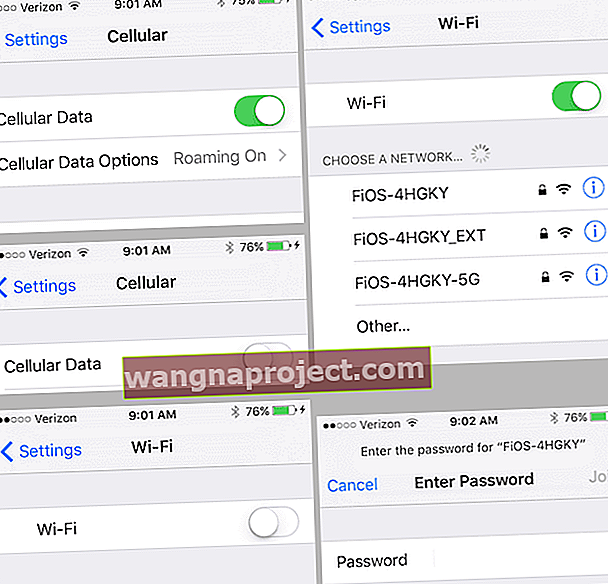Останнє покоління iPhone найближчим часом з’явиться у магазині Apple поблизу вас. І так, я дуже цього хочу. Я маю на увазі так, мені це потрібно. То що робити з тим, що незабаром стане СТАРИМ iPhone? Ви можете його продати, а ще краще, перепрофілювати і перетворити свій iPhone на iPod Touch для використання всією родиною!
Чи можете ви здогадатися, в чому різниця між iPhone і iPod Touch? Це лише одне і одне лише ... стільникова мережа!
IPhone може телефонувати, підключатися до даних і надсилати текстові повідомлення (SMS) по всій стільниковій мережі ... все інше, що є у iPod Touch!
Дотримуйтесь цих коротких порад, щоб миттєво перетворити свій iPhone на iPod touch!
- Перейдіть до Налаштування> Стільниковий і вимкніть Стільниковий
- Тримайте Bluetooth і WiFi
- Вимкніть iPhone і вийміть SIM-карту або попросіть вставити деактивовану SIM-карту
- Увімкніть iPhone знову і бінго ваш старий iPhone тепер функціонує як iPod touch!
- Цей процес використовує той самий ідентифікатор Apple. Щоб змінити ідентифікатори Apple, радимо вийти з поточного ідентифікатора Apple, а потім стерти пристрій
Ось як можна перетворити свій старий iPhone на блискучий (а може, й не такий) iPod Touch для нового для вас
Це не ракетобудування, але нам потрібно зробити кілька невеликих кроків, перш ніж ми зможемо використовувати наш старий iPhone без мобільного плану. На щастя, це не настільки болісно, як ціна за той справді блискучий новий iPhone, який ми справді хочемо (я маю на увазі, ПОТРІБНО).
Основні вимоги
- Переконайтеся, що ваш новий iPhone запущений і працює, що у вас є резервна копія принаймні в двох місцях (хмарна та локальна) і що ви гармонійно насолоджуєтесь своїм новим iPhone, перш ніж виконувати будь-які дії нижче.
- Перегляньте нашу статтю про створення резервних копій iPhone, щоб переконатись, що цей ретельно упакований
- І зауважте, якщо ви передаєте (або навіть продаєте) свій старий iPhone другові, благодійній організації або, можливо, навіть члену сім’ї, вам слід вимкнути блокування активації iPhone і скинути налаштування пристрою так, щоб жодна ваша особиста та особиста інформація не ненавмисно поділилися.
- Ця дія СТИРАЄ всі дані
- Перш ніж стерти iPhone, вимкніть функцію Find My iPhone і вийдіть із iCloud. Якщо цього не зробити, пристрій може залишитися в блокуванні активації
- На своєму iPhone перейдіть до Налаштування> Загальні> Скинути . Потім натисніть Стерти весь вміст та налаштування
Вимкнення блокування та скидання активації iPhone та стирання всіх даних
У iOS 10.3 або новішої версії:
- Торкніться Налаштування> Профіль Apple ID (для деяких версій торкніться Налаштування> Apple ID> iCloud)
- Прокрутіть вниз і торкніться Вийти
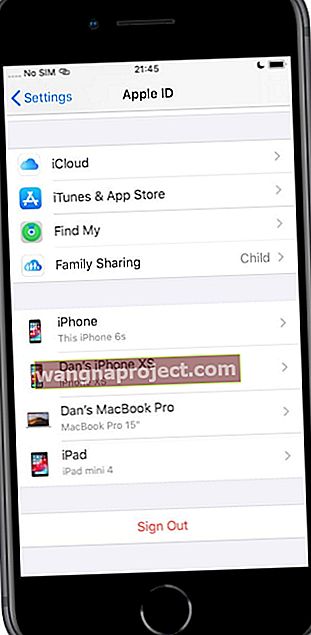 Вийдіть зі свого Apple ID та iCloud, перезапустіть пристрій і повторіть спробу синхронізації.
Вийдіть зі свого Apple ID та iCloud, перезапустіть пристрій і повторіть спробу синхронізації. - Введіть свій пароль Apple ID і натисніть Вимкнути, щоб деактивувати функцію Find My iPhone
- Поверніться до Налаштування
- Торкніться Загальне> Скинути> Стерти весь вміст і налаштування
У iOS 10.2 або раніше:
- Торкніться Налаштування> iCloud
- Прокрутіть вниз і торкніться Вийти , а потім знову натисніть Вийти
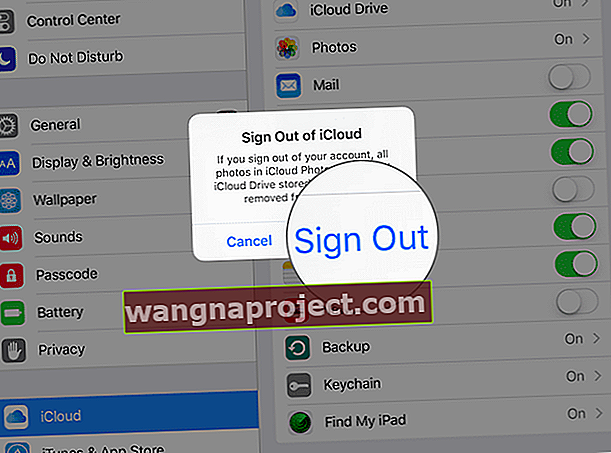
- Натисніть Видалити з мого iPhone і введіть свій пароль
- Поверніться до Налаштування
- Торкніться Загальне> Скинути> Стерти весь вміст і налаштування
Використання веб-сайту iCloud
- Увійдіть на сайт iCloud за допомогою ідентифікатора Apple, який зараз знаходиться на iPhone
- Перейдіть до Find iPhone
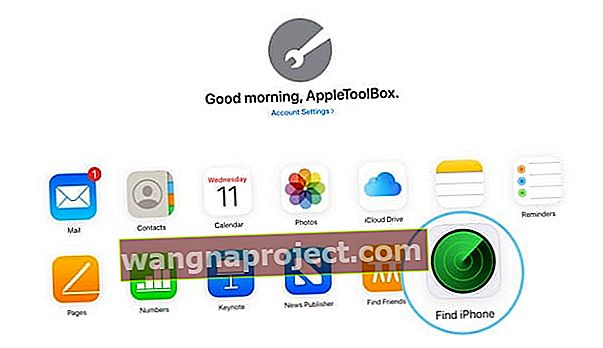
- Клацніть Усі пристрої
- Виберіть iPhone, для якого ви хочете зняти блокування активації iCloud
- Виберіть Стерти
- Виберіть Видалити з облікового запису
Тож давайте дійдемо до цього!
iPhone у iPod Touch Крок 1: Вставте іншу SIM-карту
Підійде будь-яка картка з будь-якого раніше активованого iPhone - вона не повинна бути активною.
Деякі з наших читачів припускають, що краще використовувати SIM-карту від того ж бездротового оператора, що і тоді, коли iPhone був активним.
Якщо ваш iPhone все ще заблокований до оператора зв'язку, часто просто простіше використовувати SIM-карту з тієї ж мережі. Ми не помітили різниці (головним чином тому, що ми розблоковуємо свої айфони), але це добре знати на всякий випадок, якщо у вас виникнуть проблеми (якщо так, спробуйте SIM-карту того самого оператора).
Якщо у вас немає вашої SIM-карти, попросіть родичів / друзів, або ви можете знайти їх на eBay (що у них немає на eBay?)
І не хвилюйтеся, тільки те, що ви додаєте на SIM-карту, не означає, що ви додаєте тарифний план мобільного обслуговування .
Тож щомісячна плата за обслуговування, дякую.
 Джерело: wjosten, Спільноти підтримки Apple
Джерело: wjosten, Спільноти підтримки Apple
Лотки для SIM-карт розташовані або збоку від iPhone, навпроти регулятора гучності (для поколінь 4-струмових), або зверху iPhone (для оригінальних моделей 3G).
Щоб відкрити лоток, відкрийте скріпку або інструмент для виймання SIM-картки у отвір біля лотка.
Чи можу я просто не використовувати SIM-карту?
Так, ви можете просто вийняти SIM-карту з iPhone.
Але весь час з’являється досить надокучливе спливаюче повідомлення.
Тому з цієї причини ми вважаємо, що найкраще мати деактивовану SIM-карту, встановлену на iPhone, який ви хочете перетворити на iPod Touch.
iPhone у iPod Touch Крок 2: Вставте SIM-карту у старий iPhone 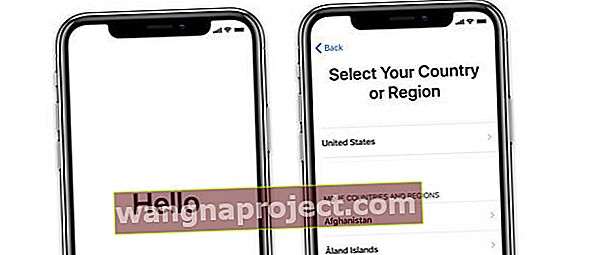
- Увімкніть iPhone або підключіть старий iPhone до комп’ютера, увімкніть його та запустіть iTunes або Finder
- Якщо ви не підключаєтеся до комп’ютера, ви побачите екран привітання з написом “Привіт”
- Виконайте вказівки на екрані, щоб налаштувати та активувати пристрій, підключитися до Apple ID та за бажанням зробити посилання на резервну копію
- Якщо ви використовуєте macOS Finder або iTunes, він тепер повинен бачити ваш старий iPhone як новий пристрій. Він розпочне процес налаштування та попросить ваш Apple ID та пароль для підключення до iCloud, iTunes та інших служб Apple
- Якщо з’являється екран блокування пароля або головний екран, пристрій не було стерто - виконайте ці кроки ще раз, перейшовши до Налаштування> Загальне> Скинути> Стерти весь вміст та налаштування
- Якщо вас запитують ваш Apple ID та пароль (або Apple ID і пароль попереднього власника), пристрій все ще пов’язано з цим обліковим записом.
-
- Якщо це ідентифікатор Apple ID іншої людини, попросіть її видалити пристрій зі свого облікового запису, увійшовши в iCloud
-
- Виберіть свої варіанти, дочекайтеся оновлення, і все готово!
Не хочете користуватися SIM-карткою?
Ви можете використовувати свій старий iPhone без SIM-картки, але попереджуйте, що при кожному завантаженні з’являтиметься надокучливе спливаюче повідомлення, нагадуючи вам, що “! Не встановлена SIM-карта. "
Якщо ви оберете цю опцію, ви не зможете відновити iPhone, якщо вам коли-небудь знадобиться. Вибір за вами; моя пропозиція - вибрати SIM-карту. 
iPhone в IPod Touch Крок 3: Увімкніть ON WiFi і Turn OFF Cellular
Ви не хочете або щомісячний план, так що краще , щоб включити цю опцію OFF , так що пристрій не шукає сигнал , і ви трохи заощадити час автономної роботи.
- Відкрийте Налаштування> Стільниковий
- Переключіть стільниковий пристрій у положення ВИМК.
- Зайдіть в Налаштування> WiFi
- Переключіть Wi-Fi у положення УВІМК. (Має стати зеленим)
- Виберіть свою мережу Wi-Fi та введіть пароль, якщо це не було зроблено раніше
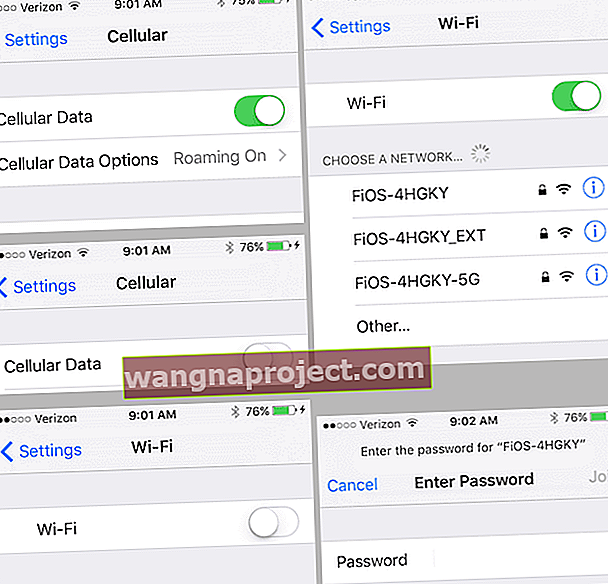
І ти на фініші!
Існує безліч цікавих способів повторно використовувати iPhone як iPod Touch - використовувати його як музичний плеєр, будильник і навіть як монітор дитини чи здоров’я.
Це насправді просто iPhone, який насправді не здійснює жодних дзвінків (а іноді це справді чудова річ). Зберігайте його для себе або передайте друзям, родині чи навіть благодійним організаціям.
 Джерело: Cloud Baby Monitor
Джерело: Cloud Baby Monitor
Пам’ятайте, якщо ви даруєте свій старий iPhone комусь іншому, вимкніть функцію «Знайти мій iPhone» та «Видаліть весь вміст і налаштування», щоб ненавмисно не передавати жодну вашу особисту та особисту інформацію.
Потрібно налаштувати iPhone як iPod без SIM-карти?
Якщо ваш iPhone не заблокований до носія, досить легко перевести ваш iPhone на iPod Touch.
Тому перед усім переконайтеся, що ваш iPhone розблоковано.
Після розблокування виконайте ці короткі кроки, щоб використовувати свій старий iPhone як iPod Touch!
Немає SIM-карти, немає проблем для розблокованих айфонів
- Оновіть Finder або iTunes до останньої версії та відкрийте його
- Підключіть свій СТАРИЙ iPhone до комп’ютера
- Якщо ви бачите підказку « У iPhone не встановлено SIM-карту, яку ви намагаєтеся активувати », цей телефон все ще заблокований для оператора
- Або розблокуйте його, або позичте SIM-карту у когось, хто використовує того самого оператора
- Для активації потрібно використовувати лише позичену SIM-карту
- Якщо про SIM-карту немає запиту, ваш iPhone розблоковано! Просто дотримуйтесь вказівок на екрані, щоб активувати iPhone
- Після активації підключіть iPhone до мережі Wi-Fi та використовуйте його як iPod Touch
Хочете перетворити iPhone на iPod для дитини?
Якщо ви плануєте подарувати свій старий телефон своїй дитині чи іншій дитині, вам слід налаштувати ще кілька речей.
По-перше, встановіть деякі обмеження, використовуючи Screen Time, щоб ваші діти, особливо наймолодші, не мали доступу до всього та будь-чого!
Або дізнайтеся, як встановлювати обмеження, дотримуючись вказівок у нашій статті про налаштування дитячого режиму. Це не тільки для дітей; Я використовую його і для своєї літньої бабусі!
Далі, налаштування та ідентифікатор Apple для вашої дитини
Налаштування ідентифікатора Apple - це важливий крок, оскільки він дозволяє нам, батькам або опікунам, виконувати цей важливий процес автоматичного резервного копіювання через iCloud за допомогою цього безкоштовного 5-ГБ облікового запису iCloud!
На цей час, можливо, ви захочете створити електронну адресу iCloud для своєї дитини - це корисно використовувати для таких додатків, як FaceTime, iMessage та подібних додатків.
Після налаштування облікового запису iCloud у дитини перейдіть до Налаштування> Профіль Apple ID> iCloud та увімкніть Резервне копіювання та не забудьте увімкнути функцію « Знайти iPhone» у меню «Налаштування»> «Apple ID> Знайти мою» .
Увімкніть будь-які інші налаштування iCloud, які, на вашу думку, є відповідними, як-от Фотографії, Ігровий центр тощо.
Тепер увімкніть FaceTime і Messages, перейшовши в Налаштування> FaceTime (а потім Повідомлення.)
Вам потрібно використовувати ідентифікатор Apple вашої дитини, щоб обидва вони працювали - саме тут вам стане в нагоді ця електронна адреса iCloud. Щоб дізнатися, як налаштувати FaceTime, перегляньте цю статтю.
Додати деякі контакти
Потім додайте кілька сімейних та екстрених контактів до програми Контакти. Відкрийте Контакти та введіть своє ім’я, стосунки, телефон та електронну адресу.
А потім додайте кількох інших людей, таких як бабуся, дідусь, інші члени родини та сусіди (запитайте спочатку.) Обов’язково додайте кілька контактів на випадок надзвичайної ситуації. 
Не забувайте ділитися!
Нарешті, налаштуйте спільний доступ до сім’ї та вирішіть, чи хочете ви, щоб ваш малюк мав доступ для здійснення покупок у iTunes та App Store. Перегляньте статтю Роланда про те, як розпочати роботу зі спільним використанням сім’ї.

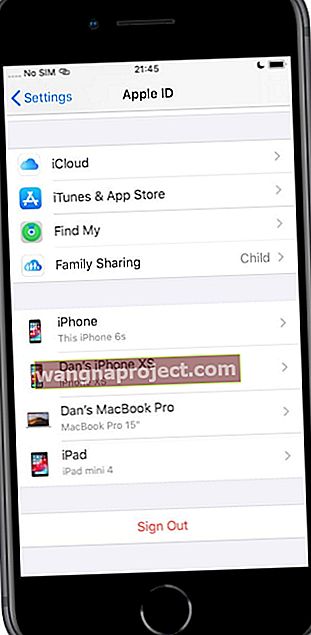 Вийдіть зі свого Apple ID та iCloud, перезапустіть пристрій і повторіть спробу синхронізації.
Вийдіть зі свого Apple ID та iCloud, перезапустіть пристрій і повторіть спробу синхронізації.